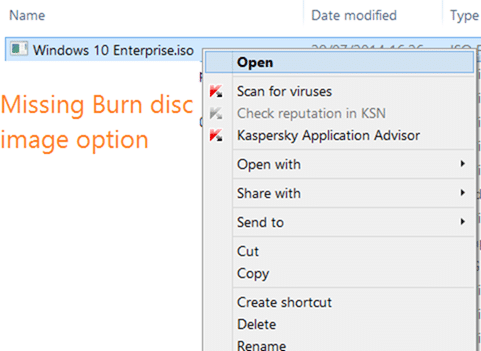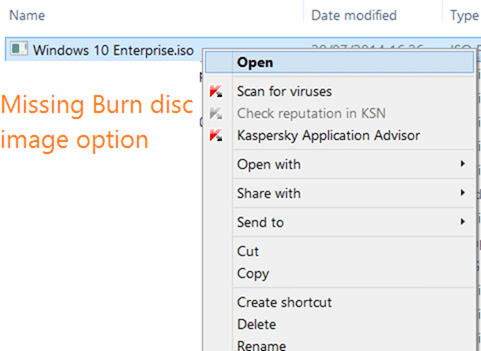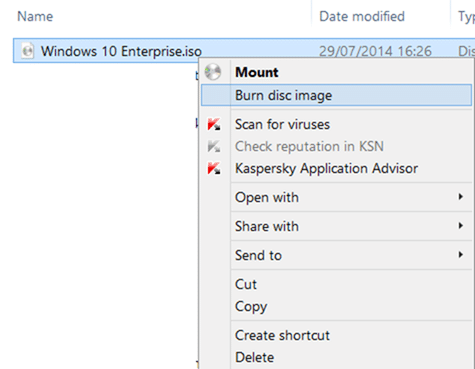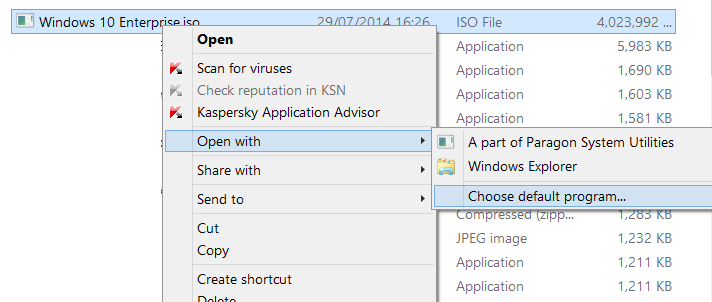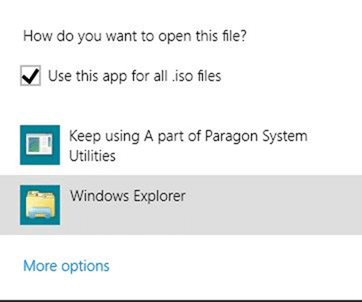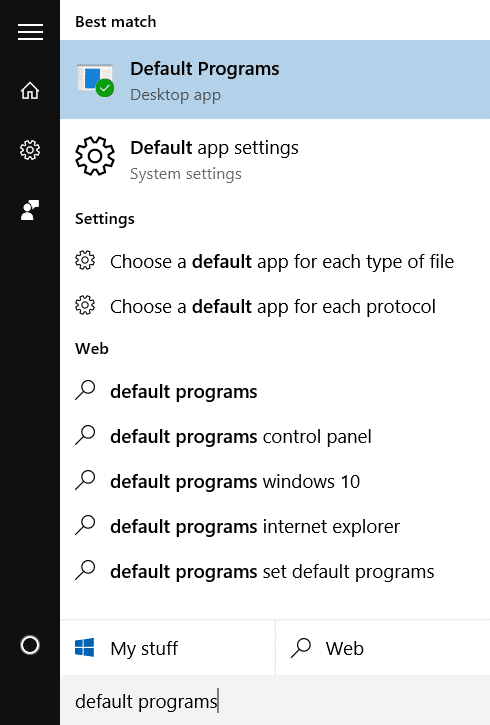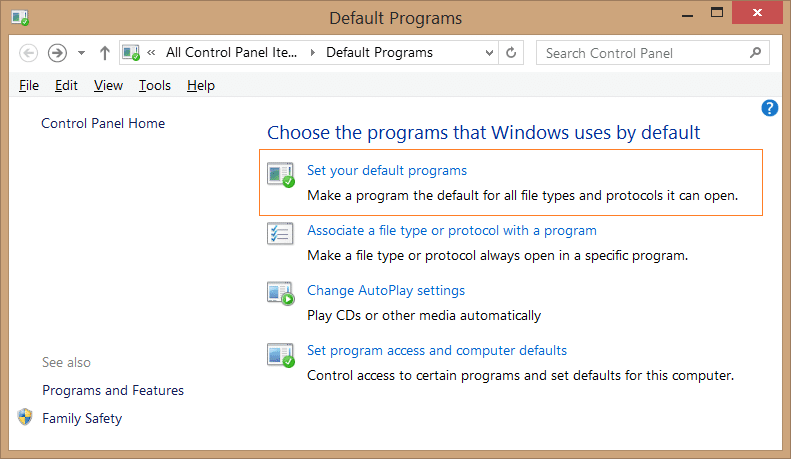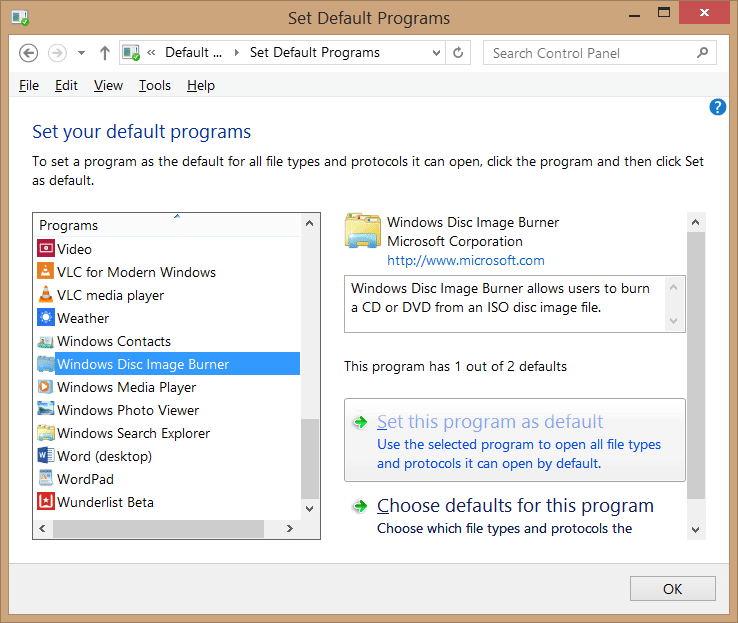Возможность записывать файлы ISO прямо из проводник Виндоус без помощи сторонних инструментов впервые появилась в Windows 7. И в Windows 8/8.1, и в Windows 10, помимо функции записи ISO, разрешить пользователям открывать смонтировать ISO-образ файлов одним щелчком мыши.
В контекстном меню Windows 10/8/7 отсутствует опция «Записать образ диска»?
В Windows 10, Windows 8/8.1 и Windows 7 с настройками по умолчанию параметр Записать образ диска появляется в верхней части контекстного меню при щелчке правой кнопкой мыши по ISO и IMG. типы файлов. При выборе параметра «Записать образ диска» откроется инструмент Windows Disc Image Burner, в котором вы можете выбрать устройство записи дисков (если у вас подключено несколько оптических приводов), прежде чем нажимать кнопку «Записать».
Эта функция очень удобна в ситуациях, когда вы хотите записать свои загрузочные файлы ISO-образа Windows .
Проблема этой функции в том, что иногда она может пропадать. То есть иногда вы можете заметить, что опция «Записать образ диска» может не появиться, если щелкнуть правой кнопкой мыши файл образа ISO, расположенный на рабочем столе или в любой другой папке.
Если опция «Записать образ диска» не отображается при щелчке правой кнопкой мыши по файлу образа ISO, возможно, файл ISO не связан с программой Windows Disk Image Burner. Некоторые приложения для записи дисков обычно меняют стандартную ассоциацию типа файла ISO.
Вот как восстановить отсутствующую опцию «Записать образ диска». Обратите внимание, что этот метод применим к Windows 10, Windows 8, Windows 8.1 и Windows 7.
Восстановить отсутствующую опцию записи образа диска
Метод 1 из 2
Шаг 1. Нажмите правой кнопкой мыши файл образа ISO и выберите Открыть с помощью.
Шаг 2. Нажмите Выбрать программу по умолчанию, а затем выберите Проводник Windows из списка программ.
Метод 2 из 2
Используйте этот метод только в том случае, если описанный выше метод не смог восстановить опцию «Записать образ диска».
Шаг 1. Откройте Программы по умолчанию. Его можно открыть, набрав «Программы по умолчанию» в меню «Пуск» / «Пуск» и затем нажав Enter. Если вы не можете найти программы по умолчанию в строке поиска «Пуск», откройте Панель управления (см. открыть панель управления в Windows 10 ), измените параметр Просмотр на Мелкие значки, а затем нажмите «Программы по умолчанию».
Шаг 2. После открытия окна «Программы по умолчанию» нажмите Установить программы по умолчанию.
Шаг 3. Затем на левой панели в разделе «Программы» найдите запись с именем Windows Disc Image Burner и щелкните ее, чтобы увидеть «Установить эту программу как опция по умолчанию справа.
Шаг 4. Нажмите Установить эту программу по умолчанию, чтобы установить Windows Disc Image Burner в качестве программы по умолчанию для открытия расширений.ISO и.IMG.
Вот и все!
Опция «Записать образ диска» теперь должна появляться в контекстном меню при щелчке правой кнопкой мыши по ISO-файлу.